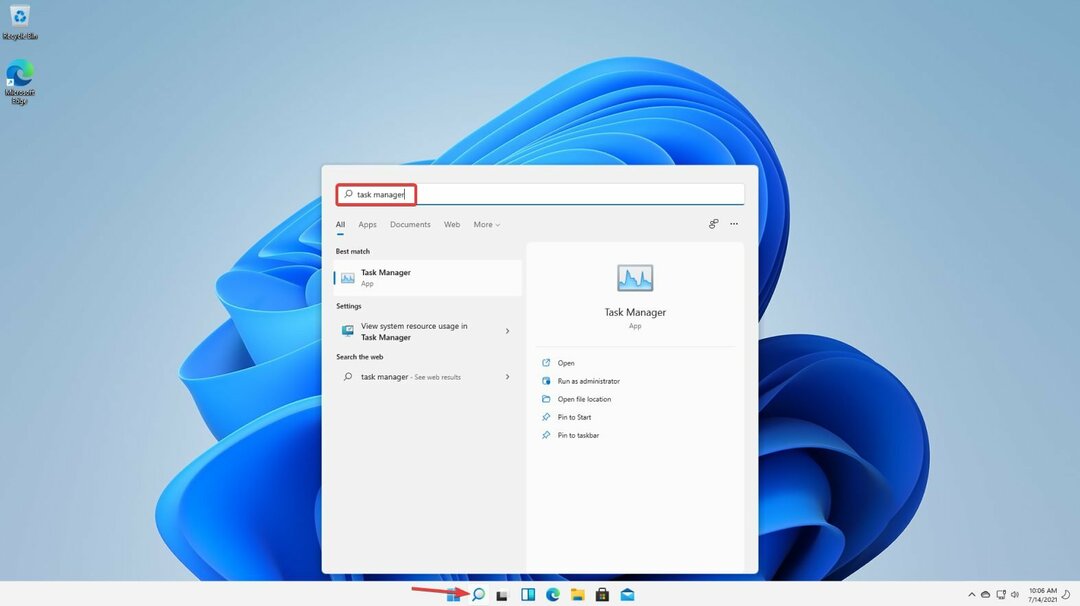Ovaj softver će održavati i pokretati upravljačke programe, čime će se zaštititi od uobičajenih računalnih pogrešaka i kvara hardvera. Provjerite sve svoje upravljačke programe u 3 jednostavna koraka:
- Preuzmite DriverFix (ovjerena datoteka za preuzimanje).
- Klik Započni skeniranje pronaći sve problematične upravljačke programe.
- Klik Ažuriranje upravljačkih programa kako biste dobili nove verzije i izbjegli kvarove u sustavu.
- DriverFix je preuzeo 0 čitatelji ovog mjeseca.
Microsoft Power Bi moćno je rješenje za vizualizaciju podataka s radnim površinama i web uslugama. Ponekad, dok radite s API feedovima, možete naići na pogrešku autentifikacije API-ja.
Do pogreške autentifikacije Power Bi može doći zbog mnogih razloga, uključujući netočnu konfiguraciju API-ja.
Više takvih pogrešaka možete pronaći u Microsoft Power Bi zajednica.
Imam nekoliko API feedova koje sam povezao putem web konektora. Oni trebaju api ključ za provjeru autentičnosti, dodao sam to u zaglavlje pomoću naprednog odjeljka.
Osvježavanje podataka dobro funkcionira na verziji radne površine, ali pokušao sam postaviti zakazano osvježavanje i dobivam pogrešku autentifikacije. Čini se kao da ne provlači tipku api u zaglavlju:
Ako vas i ova pogreška muči, evo nekoliko savjeta za rješavanje problema koji će vam pomoći da riješite pogrešku provjere autentičnosti Power Bi u sustavu Windows 10.
Kako ispraviti pogrešku provjere autentičnosti Power Bi
1. Provjerite API feed

- Ako osvježavanje podataka s API-jem dobro funkcionira u klijentu Power Bi Dekstop, a pogreška se događa samo tijekom pristupa web klijentu Power Bi, problem bi mogao biti u API feedu.
- Unakrsno provjerite ima li u API-ju pogrešaka. Ili ga objavite na forumima zajednice Power Bi radi detaljnijih odgovora.
Onemogućite način fokusa u programu Power BI u 3 jednostavna koraka
2. Bijela lista Power Bi domena

- Ako se pogreška odnosi na provjeru autentičnosti proxyja, najvjerojatniji razlog pogreške je taj što proxy poslužitelj za provjeru autentičnosti na vašoj mreži blokira web zahtjeve s radne površine Power Bi.
- U slučaju da niste administrator mreže, provjerite koristi li vaša mreža proxy poslužitelj za provjeru autentičnosti. Ako je tako, zatražite od mrežnog administratora da doda sljedeće domene na bijelu listu proxy poslužitelja za provjeru autentičnosti.
app.powerbi.com
api.powerbi.com
domene u * .analysis.windows.net imenskom prostoru - Nakon toga, ponovno pokrenite računalo i pokrenite Power Bi Dekstop klijent i provjerite je li pogreška riješena.
3. Skupite trag u Power Bi Dekstop
- Ako se problem javlja samo na vašoj radnoj površini, možete pomoći mrežnom administratoru da pronađe uzroke pogreške analizom dnevnika pogrešaka. Za to morate omogućiti praćenje u programu Power Bi Desktop.
- U Power Bi Dekstop kliknite na Datoteka i odaberite Opcije i postavke.
- Kliknite na Opcije i odaberite Dijagnostika.
- U trenutnom oknu označite "Omogući praćenje" okvir ispod “Dijagnostičke mogućnosti ".
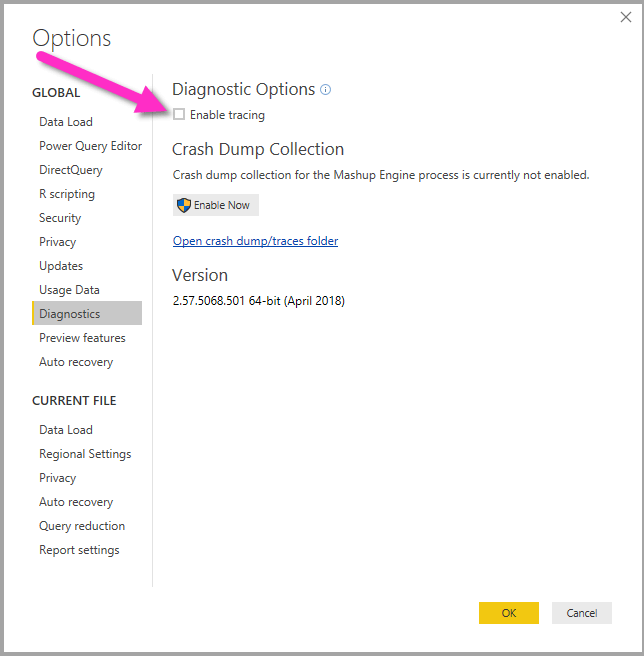
- Nakon što završite, sada morate slijediti korake kako bi se pogreška mogla reproducirati.
- Nakon ponovnog nailaska na pogrešku, pomaknite se do mape Trace na vašem lokalnom računalu, koja je prema zadanim postavkama na sljedećem mjestu:
C: \ Korisnici // AppData / Local / Microsoft / Power BI Desktop / Traces - Pronađite najnoviju datoteku praćenja i pošaljite je administratoru radi bržeg prepoznavanja pogreške.
POVEZANE PRIČE KOJE SE VAM MOGU SVIĐATI:
- Onemogućite način fokusa u programu Power BI u 3 jednostavna koraka
- Na ovaj način možete dodati oznake podataka u Power BI [LAKI KORACI]
- Evo kako isključiti sve interakcije u programu Power BI [BRZI VODIČ]
![Nema Encontró Unityplayer.dll [Descargar y Corregir el Error]](/f/5ee666cd471a178109f176213325efc3.png?width=300&height=460)